
1. 프로그램을 2대 PC에 각각 설치합니다.
https://www.inputdirector.com/
Input Director - Software KVM to Control Multiple Computers
Features Easy to Use Easy to follow installation and usage guides - setup only takes a few minutes Tell Input Director how your monitors are positioned simply by dragging them to the correct spot on the monitor grid: Multi-monitor support Shared Clipboard
www.inputdirector.com
2. 마스터와 슬레이브 PC를 정합니다.
보통 자주 사용하는 PC를 마스터로, 긴 작업을 돌려놓는다던지
간간히 사용하는 PC를 슬레이브로 설정합니다.
3. 슬레이브 PC 먼저 설정 후 마스터 PC 설정을 합니다.
※ Input Director 사용할때 주 모니터와 연동 pc가 같은 네트워크상에 있는지 꼭 확인하세요.
* Slave PC 설정 방법
1. 프로그램 실행 후, Global Preferences 부분에서 아래와 같이 설정합니다.
파란색 동그라미 부분은 체크해제 해주세요(잘못 캡쳐했습니다)

2. Slave Configuration 설정 부분
Allo only the computers listed ~~ 체크 후 Add 로 마스터 PC의 IP 또는 컴퓨터 이름을 입력합니다.

3. Enable as Slave 를 눌러줍니다. (캡쳐에서는 이미 실행중이라 비활성화 상태입니다)

* Master PC 설정 방법
Global Preference 부분에서 아래와 같이 설정을 합니다.

2. Master Configuration 화면입니다.
ㄱ. scan slave 메뉴를 통해 자동으로 검색이 되는지 확인
ㄴ. 검색이 안될 경우 add 버튼으로 slave PC IP 또는 컴퓨터 이름 추가
ㄷ. 마스터 모니터 셋업 메뉴로 듀얼 모니터 구성
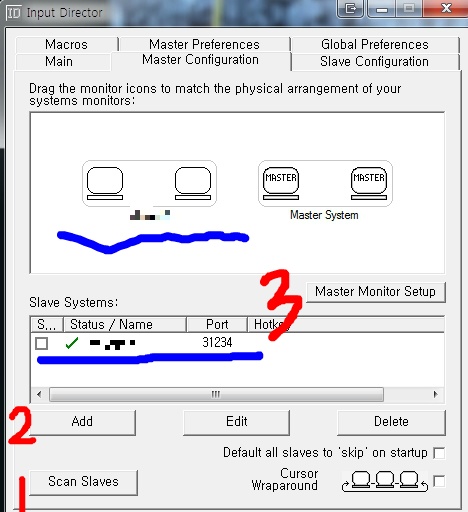
3. 모니터 갯수를 설정하면 아래와 같이 숫자대로 모니터가 나타납니다.

4. Enable as Master

자 이렇게만 설정하게 되면 이제 해당 다른 어떤 것을 설정할 것 없이 마우스를 위 2번 과정에서 배열한
모니터 위치대로 넘기다 보면 포인터가 나오는 것을 확인하실 수 있을 것입니다.
'Programming > Dev Util Tips' 카테고리의 다른 글
| [Util]Visual Studio 언어 변경 (0) | 2019.04.13 |
|---|---|
| [Util] CMD를 이용하여 인터넷 속도 빠르게 하기. (0) | 2019.04.08 |
| [GIT] Gitlab 멤버 추가 (0) | 2018.10.19 |
| [GIT] VS2017에서 Git 이 안될때 해결법 (0) | 2018.10.19 |
| [GitLab] 프로젝트 삭제하기 (0) | 2018.10.19 |